
Gestión de LOG's en un Fortigate
Il firewall fortigate ha la possibilità di salvare i tuoi LOG e quindi di essere in grado di vedere cosa sta succedendo nella nostra rete, Possiamo vedere i tentativi di attacco che abbiamo, Cosa fanno i nostri utenti… questi LOG possono essere memorizzati in diversi modi, uno attraverso un altro prodotto Fortigate chiamato FortiAnalyzer; un altro alla propria memoria interna (al riavvio viene eliminato, È la RAM); su una chiavetta USB chiamata FortiKey e la più interessante nel mio caso e gratuita su un server di LOG chiamato Syslog.
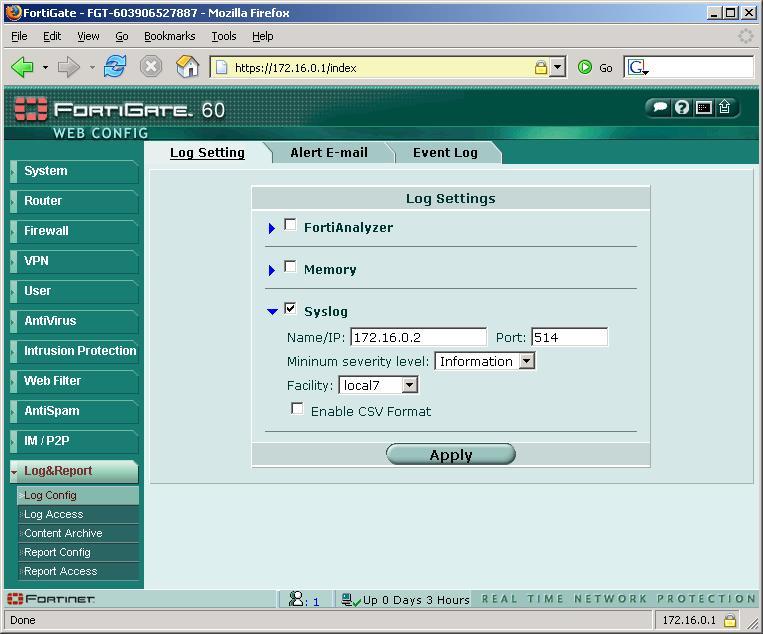
Para configurar los LOG’s tenemos que ir en el menú de la izquierda a “Log & Rapporto” y luego a “Log Config”. Marcaremos la opción que nos interese, en mi caso configurar un servidor que me gestione estos LOG’s y me genere estadisticas o lo que me interese, así que marco la opción de SYSLOG y pongo la IP de mi servidor de Syslog, el puerto predeterminado suele ser el 514. Luego indicamos que tipos de LOG’s queremos que nos envie, si de Información, de Avisos, de Errores… e in “Facility” ponemos Local7″ que es el formato, Clicca su “Applicare”.
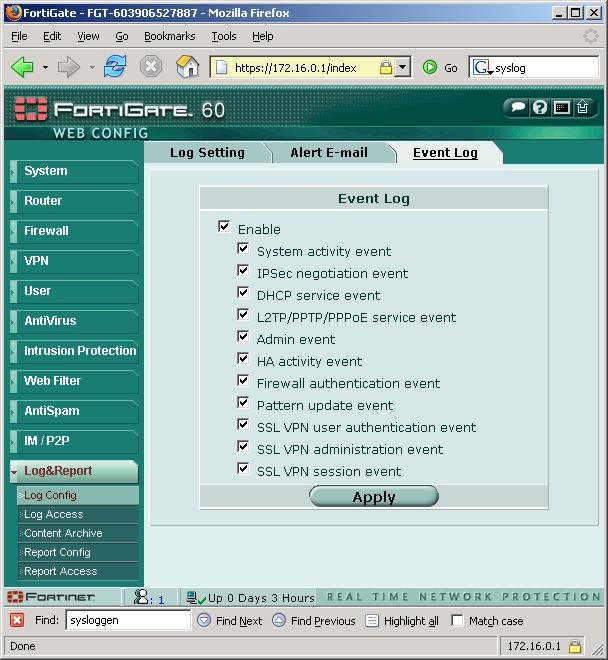
Sul “Registro eventi”, debemos marcar de qué queremos que se logeé, yo suelo habilitar todo y si es mucha ‘paja’ desactivo los que NO me interesen, Clicca su “Applicare” cuando finalicemos.
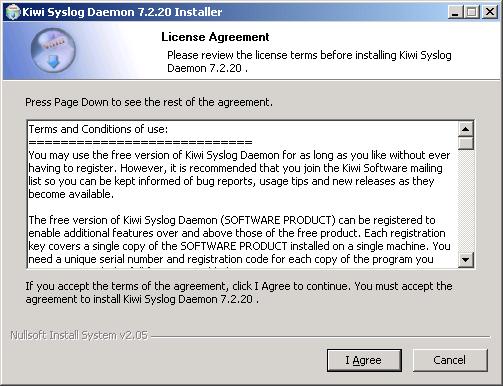
Ahora necesitamos un ‘algo’ que recoja estos LOG’s, para ello usaremos un servidor de LOG’s, Cioè, instalaremos en un servidor (si es que no lo tenemos ya) un software que sepa tratarlos, un syslog, por ejemplo el Kiwi que es gratis, lo podemos descargar de su web oficial QUI o de mi sitio QUI. Lo installiamo, es muy simple, Un assistente ci salta addosso, aceptamos el acuerdo, “Sono d'accordo”,
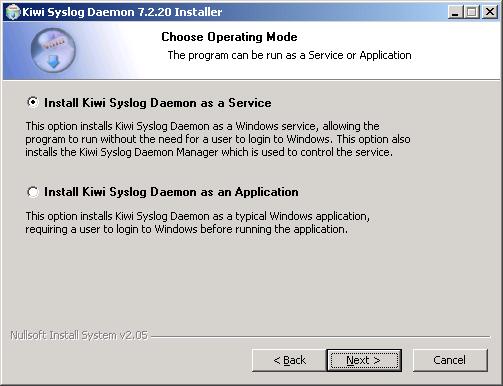
Lo instalamos como un servicio, “Prossimo”,
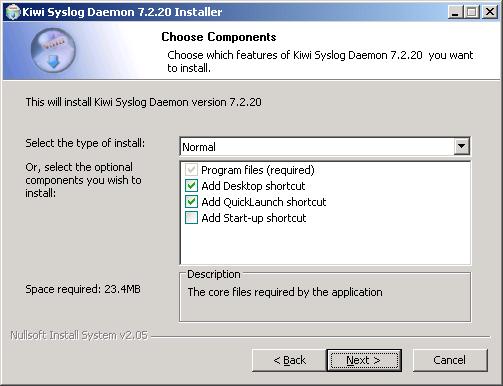
Instalación Normal y continuamos, “Prossimo”,
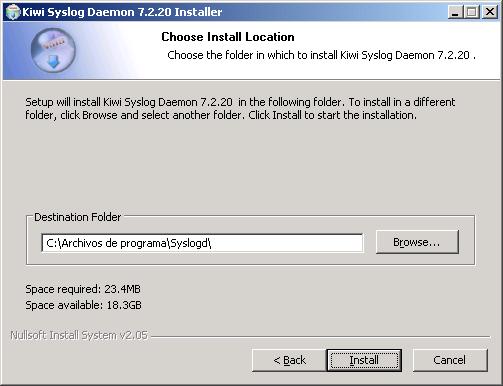
El path por defecto es ese, comenzamos a instalar, “Installare”,
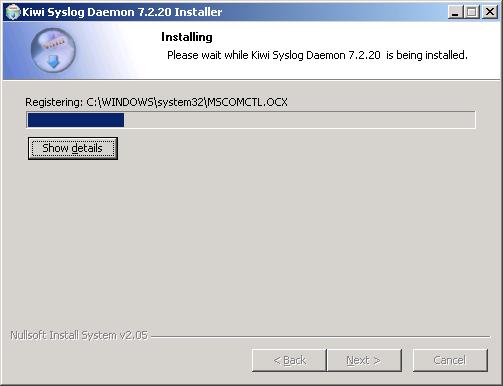
…
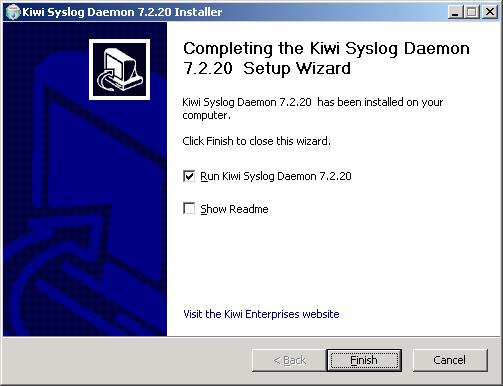
Una volta terminato, Lo apriamo, “Finire”,
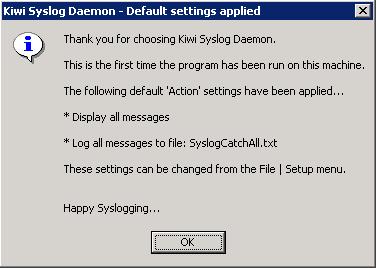
Ok, Diamo “OK”,
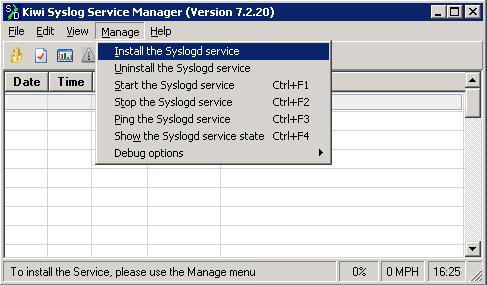
Nada más abrir el Kiwi, tenemos que instalar el servicio, para ello vamos en el menú a “Amministrare” > “Install the Syslogd service”,
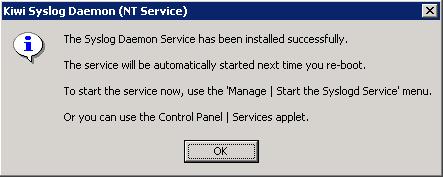
Ok, nos indica que nos lo ha instalado como si fuera un servicio de los de Windows. “OK”

Ahora habría que iniciarlo para que empiecen a llegar ya los LOG’s, per questo: “Amministrare” > “Start the Syslogd service”.
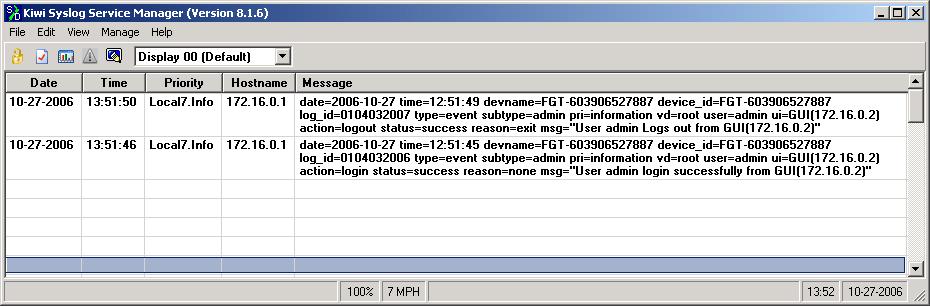
Vemos que ya llegan LOG’s, nos viene detallado todo, vemos que a las 13:51:46 alguien se ha logeado en el FW y a las 13:51:50 han hecho un logout de él.











































